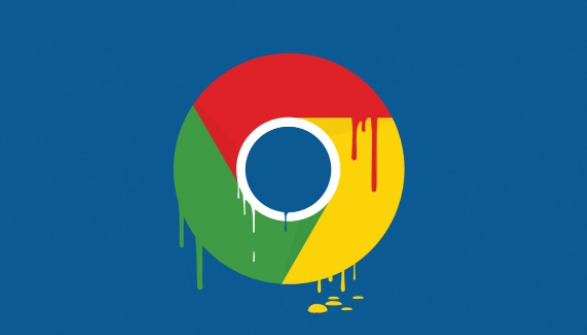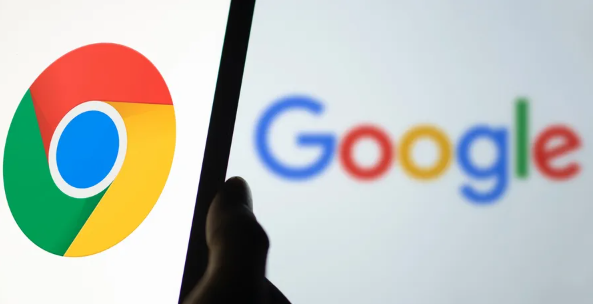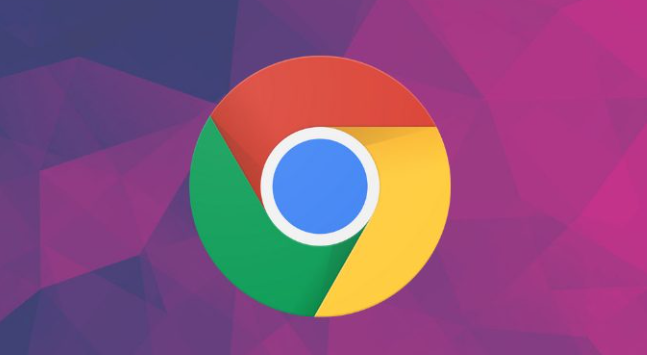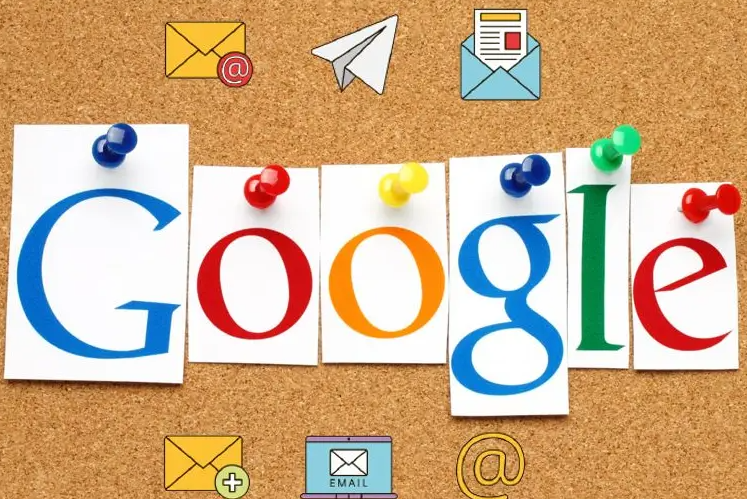1. 误区一:随意清理导致数据丢失
- 表现:有些用户在清理缓存时,没有仔细确认清理的内容和时间范围,可能会误删一些重要的浏览数据,如保存的密码、自动填充的表单信息等。
- 解决方法:在清理缓存前,要明确自己需要清理的内容。如果只是想清理缓存文件以提高浏览器性能,可在点击浏览器右上角的三个点图标,选择“设置”,在设置页面的左侧栏中点击“隐私与安全”,然后选择“清除浏览数据”。在弹出的对话框中,选择“时间范围”,建议选择“全部时间”来清理所有缓存,但只勾选“缓存的图片和文件”选项,避免勾选其他可能会导致重要数据丢失的选项。
2. 误区二:认为清理缓存能解决所有问题
- 表现:部分用户在遇到浏览器运行缓慢或网页加载异常等问题时,第一时间就想到清理缓存,但有时清理缓存后问题仍然存在,因为导致这些问题的原因可能不仅仅是缓存。
- 解决方法:如果清理缓存后问题依旧,需要进一步检查其他方面。比如检查网络连接是否正常,可尝试切换网络或重启路由器;查看浏览器插件是否存在冲突,可在浏览器的扩展程序页面中逐一禁用插件,然后再次尝试访问网页,以确定是否是某个插件引起的问题。
3. 误区三:频繁清理缓存影响使用体验
- 表现:有些用户过于频繁地清理缓存,这可能会导致一些常用网站的加载速度变慢,因为浏览器需要重新下载和缓存这些网站的相关文件。
- 解决方法:根据实际使用情况合理控制清理缓存的频率。如果平时浏览的网页较少,且浏览器性能没有明显下降,可以适当延长清理缓存的时间间隔;如果经常浏览大量网页,可每周或每两周清理一次缓存。
总的来说,通过以上步骤,您可以有效地避免谷歌浏览器缓存清理的常见误区,从而保障您的设备安全和数据隐私。如果问题依然存在,建议考虑使用其他浏览器或进一步检查系统设置。